Почему не работают usb порты
Содержание:
Почему не работают usb порты Причины и решение
Usb интерфейсы используются в роботе ПК так часто, что мы даже не можем представить компьютер или лептоп без них. К интерфейсу USB подключаются разные переферийные устройства : принтеры, веб камеры ,флейки и многие другие. Но что же делать, если usb порты вышли из строя. Давайте разберем основные проблемы с работой usb и попытаемся их устранить.
USB интерфейсы отключены в BIOS
Данная проблема встречается очень часто, поскольку резко выключенный свет или севшая батарейка могут скинуть настройки BIOS, тем самым отключив USB интерфейсы.
Чтобы включить их войдем в BIOS , для этого нужно после старта компьютера быстро нажать на кнопку Del или F2.
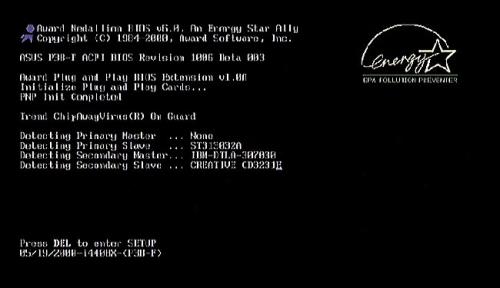
В зависимости от версии и производителя ПО включение USB функций может быть в разных пунктах BIOS.
- Основные опции БИОС:
- Включить/выключить – Disabled/Enabled
- Сделать все USB порты доступными – Both
- Сделать доступными порты, которые размещены непосредственно на материнской плате -Primary
- Количество использованных USB портов — 2USB Ports, 6USB Ports
- Использование USB 2.0 — USB 2.0 Controller.
- Изменение рабочей частоты шины USB – USB Speed.
Включение Usb в Award BIOS
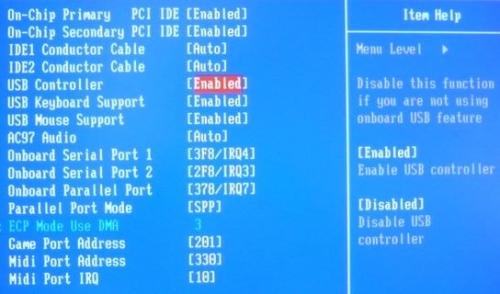
Драйвер USB портов удален из системы
Ошибки такого плана случаются после вирусной атаки на компьютер или поле критической ошибки Windows. Чтобы восстановить работоспособность USB контроллера стоит установить или, в случае некорректной его работы, обновить драйвера USB контроллера. Для обновления драйвера USB выполните следующие действия :
1.Откройте диспетчер устройств на вкладке «Оборудование» в «Свойствах системы».
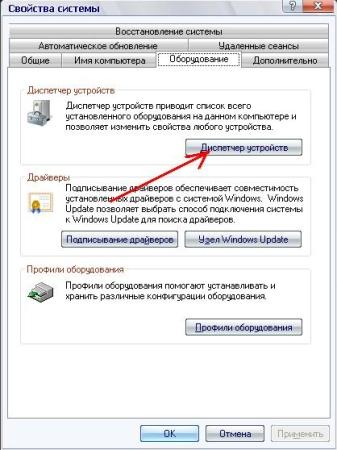
2. Найдите элемент USB контроллер и щелкните по нему правой клавишей мыши и выберете пункт «Обновит драйвер».
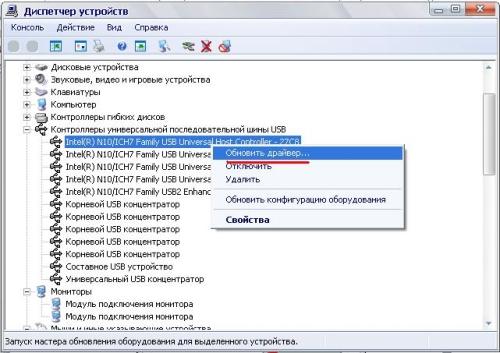
3. В запустившемся мастере оборудования выберем пункт «Автоматическая установка» для поиска подходящего драйвера.

4.Мастер найдет нужный нам драйвер и установит его.
5. В случае если мастеру не удалось найти подходящий драйвер, нам нужно будет выкачать его с интернета и установить с указанного места. Для этого при выборе варианта установки драйвера, нужно указать пункт «Установить из указанного места». В следующем окне нам предложат выполнить поиск драйверов в указанных местах. Поставим галочку возле пункта « Включить следующее место поиска» и нажмем обзор.
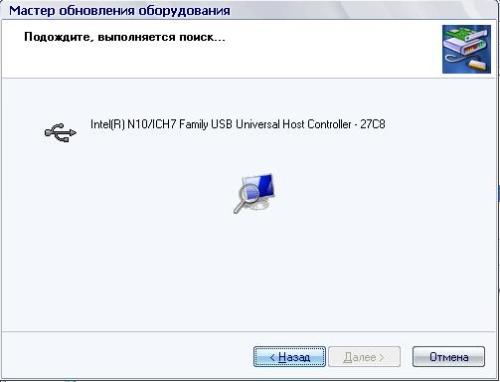
В выпавшем меню укажем паку с скаченными драйверами. Мастер проверит папку на наличие подходящего драйвера и выберет нужный. После этого, для корректной установки, стоит перезагрузить компьютер.
Бывают случаи, когда из за высокого напряжения USB контроллер перегревается и выходит из строя. Помочь с решением данной проблемы вам могут только в сервисном центре, поскольку починить это на программном уровне не возможно.
Причины, по которым может не работать USB порт
Для того, чтобы разобраться в сложившейся проблеме нужно уточнить несколько моментов, а именно:
- Речь идет о компьютере или ноутбуке
- Какой из USB разъемов не работает (все, передние разъемы на корпусе компьютера, только USB 3.0).
- После чего перестал работать USB (переустановка Windows, залитие водой, физическое воздействие).
Начнем с простого и банального. Если USB разъем вашего компьютера или ноутбука перестал работать после того, как вы его ударили, залили водой или уронили, то тут, скорее всего он поврежден на физическом уровне и в домашних условиях его вряд ли можно отремонтировать. Может потребоваться замена самого разъема или его шлейфа.
При диагностировании неисправности USB обязательно первым делам сделайте его визуальный осмотр. Вот так выглядит сломанный внутри ЮСБ вход, в котором могут быть закорочены контактные ножки.

Слева сломанный USB, справа рабочий
В этом случае могут не работать все USB и даже не включаться компьютер. Здесь поможет только замена разъема или же если это передние USB корпуса стационарного компьютера, то их можно отключить от материнской платы.
Также можно попробовать разогнуть закороченные ножки.
Если внешнее состояние разъемов не вызывает подозрений, то стоит проверить настройки BIOS. Возможно USB отключены именно там.
Теперь разберем ситуацию с неработающим разъемом usb 3.0.
Чем отличается USB 3.0 от обычного USB Разъема?
Прежде всего по цвету. USB 3.0 внутри синий или иногда оранжевый, а обычные USB черные или белые.
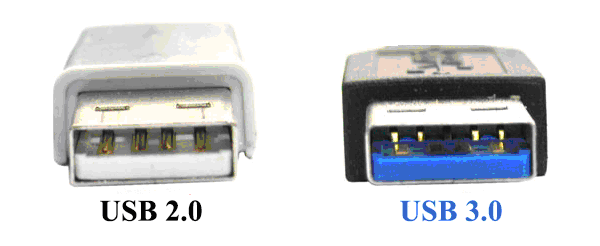
Визуальное отличие USB 2.0 от USB 3.0
Если не работают только USB 3.0 порты, то с большой вероятностью проблема с драйверами, а точнее с их отсутствием. Чтобы проверить данный вариант, достаточно зайти в диспетчер устройств.
Для этого жмем правой кнопкой мыши по значку «Компьютер» и выбираем «Управление компьютером».
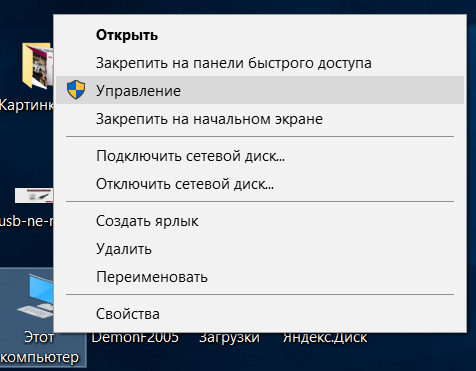
Управление компьютером
В открывшемся окне слева вверху жмем на «Диспетчер устройств».

Диспетчер устройств
Откроется перечень всех устройств компьютера (ноутбука) среди которых не должно быть ни одного с восклицательного знака.
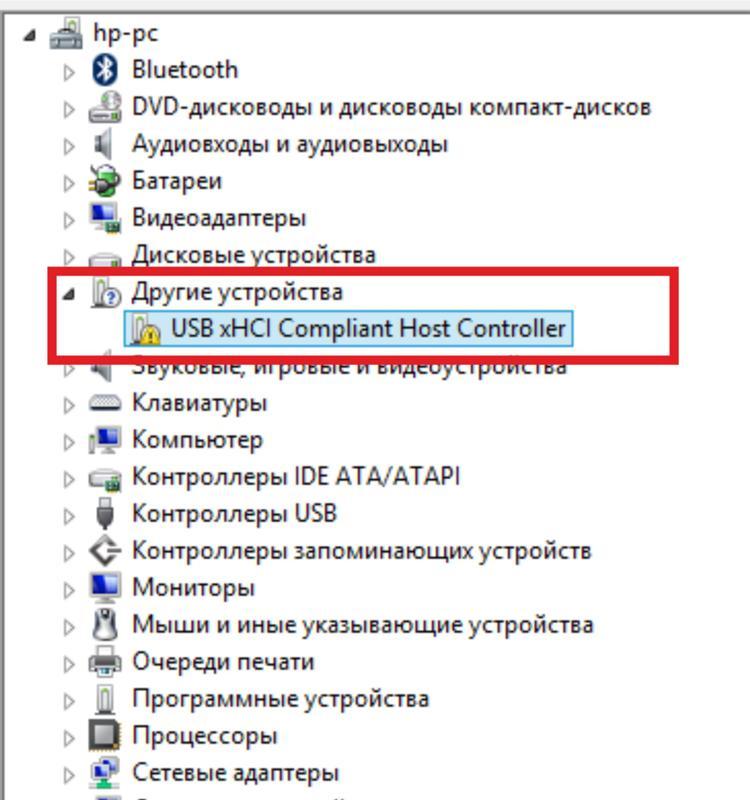
Отсутствующий драйвер USB
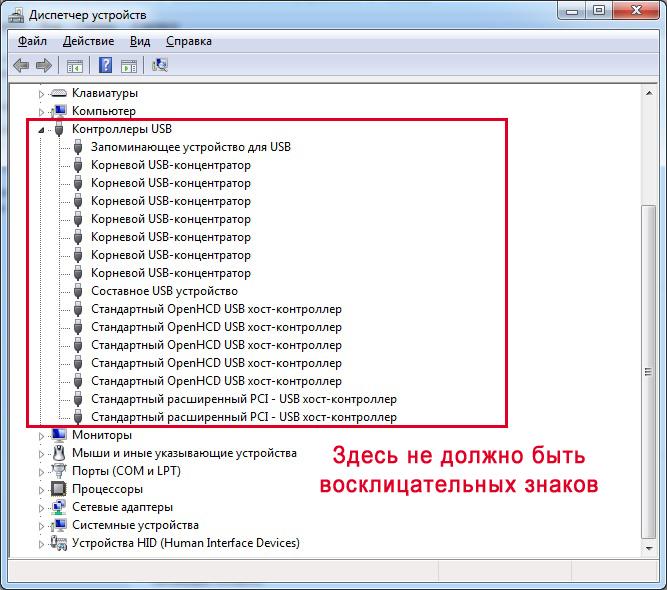
Должно быть вот так
Если восклицательные знаки на устройствах USB в диспетчере устройств есть, значит нужно ставить драйвер. Для этого определяем модель ноутбука или если это компьютер, то модель материнской платы и скачиваем драйвер с официального сайта производителя.
Такая ситуация часто возникает после переустановки Windows.
Ответ на вопрос Почему не работает USB порт
Usb не работает
Бываю случаи, когда после подключения устройства через USB порт компьютер либо просто приложения начинают работать некорректно. Причины такого сбоя могут быть разные. Перед определением точной проблемы необходимо проверить на работоспособность само устройство, USB-порт и USB-драйвер. Давайте же рассмотрим несколько способов, которые помогут уладить данную неприятность самостоятельно.
Перезагрузка системы
Чтобы перезагрузить USB-драйвер, а также программное обеспечение необходимо просто перезагрузить свой компьютер. Довольно часто это помогает решить проблему.
Иногда стоит сделать следующее: выключите компьютер и отсоедините от него все устройства, которые подключены посредствам USB, в том числе и клавиатуру с мышкой. Далее включите компьютер и после полной загрузки операционной системы в очередном порядке подсоединяйте к USB портам все устройства, которые ранее отключили. Если подключив конкретное устройство возникла какая либо проблема, то запомните на каком именно USB-порту это случилось. Подключите это же устройство к иному порту. Если проблема не возникла, значит, неисправен запомненный Вами порт. В ином случае проблема заключена в устройстве или USB-кабеле.
Коннектор и USB-кабель
Довольно часто причиной неработоспособности USB порта оказывается поврежденный коннектор или кабель. Стоит внимательно осмотреть данные элементы, нет ли на них каких либо повреждений (трещин, порезов, сколов). Посмотрите, нет ли внутри коннектора или USB-разъема пыли, мелких предметов, иных загрязнений. Соединители можно очистить с помощью кисточки либо воздушного компрессора, например пылесоса. Кабель во время чистки должен быть отключен. Если интерфейсный кабель перебит или через чур изогнут, то необходимо его заменить — сей процесс абсолютно не дорогостоящий.
Что вызывает проблему — устройство либо порт
Если нормальное функционирование компьютера или программ начинается после подключения устройства к USB-порту, то необходимо попробовать подключить в этот же порт другое устройство. Если компьютер работает нормально, то проблема, скорее всего в самом устройстве. Также попробуйте подключить это же устройство к другому компьютеру, дабы проверить его работоспособность. Если и на другом ПК начинаются проблемы, значит, устройство необходимо менять. Если при этом используется USB-хаб, то его нужно исключить из цепи соединения — если возникают проблемы, то устройство нужно подключать только напрямую. Помимо этого, проблемы могут возникать из-за одновременного подключения большого количества периферии либо устройств одинаковых моделей (два принтера, два телефона).
Переустановка драйвера
Если системой была обнаружена проблема с USB драйвером, то пользователю выдается сообщение об этой проблеме. В таком случае необходимо проделать следующее: нажмите «Пуск — Панель управления — Диспетчер устройств». В списке установленного оборудования есть подраздел «Контроллеры USB» («Контроллеры универсальной шины USB»). Раскрыв данный раздел, Вы увидите в списке USB-устройств пункт помеченный знаком восклицании на желтом фоне. Нажмите на нем правую кнопку мыши и в контекстном меню выберите пункт «Удалить». Далее просто перезагрузите свой ПК. После загрузки операционная система самостоятельно переустановит драйвер, который был удален. Если такая переустановка драйвера не помогла, стоит попробовать обновить его. По вышеописанному методу зайдите в «Диспетчер устройств» и в разделе «Контроллеры USB» найдите проблемный порт. Дважды нажмите по нему левой кнопкой мышки и в открывшимся диалоговом окне найдите вкладку «Драйвер». В этой вкладке необходимо нажать кнопку «Обновить». После обновления драйверов необходимо перезагрузить систему.
Возможно, Вам будет полезна эта информация:










